No Windows 10 mais recente, a Microsoft o configurou para baixar e instalar automaticamente as atualizações do Windows.Isso significa que o Windows atualizará silenciosamente as palavras em segundo plano e, sempre que houver novas atualizações do Windows disponíveis, elas serão baixadas e instaladas automaticamente.
Ou para algumas atualizações,Você precisa reiniciar para aplicá-los.
Mas às vezes não funciona como esperado,O download do Windows Update parou de ser baixadoOu verifique se há atualizações.Existem muitos motivos pelos quais o Windows Update não pode ser baixado ou não foi instalado, mas na maioria dos casos, esses tipos de problemas são causados por conflitos de software ou problemas pré-existentes na atualização e não são descobertos até que a atualização comece a ser instalada.
Aqui, você pode aplicar uma solução para reparar e instalar o Windows Update com êxito.
Conteúdo
O Windows Update congela o download
Antes de começar, verifique se a atualização está realmente travada.Porque às vezes, devido à conexão lenta com a Internet, o download dos arquivos de atualização dos servidores da Microsoft pode levar algum tempo.Portanto, recomendamos esperar mais alguns minutos antes de baixar a atualização.
Além disso, verifique se sua conexão com a Internet está normal,
Desative temporariamente a proteção antivírus e desconecte-se da VPN (se configurada no PC)
A próxima etapa é inicializar o Windows em um estado de inicialização limpa e, em seguida, verificar se há atualizações do Windows.Isso ajudará se qualquer conflito de software de terceiros fizer com que o download do Windows Update pare.
Além disso, abra o prompt de comando como administrador e execute o comando DISM " DISM / Online / Imagem de limpeza / RestoreHealth "Para reparar a imagem do sistema e, em seguida, executeSFC / scannow (Utilitário Verificador de arquivos do sistema) Verifique e restaure se há algum arquivo de sistema ausente ou danificado que faz com que o Windows Update pare no download ou na instalação.
Execute o solucionador de problemas do Windows Update
Execute o solucionador de problemas de atualização "Build in Windows", que ajuda a detectar e corrigir problemas que fazem com que o Windows Update pare de baixar e instalar.
- Pressione o atalho de teclado, Windows + I para abrir o aplicativo de configurações,
- Clique em Atualizar e Segurança e em Windows Update,
- À direita, selecione Windows Update e, em seguida, selecione Executar solucionador de problemas,
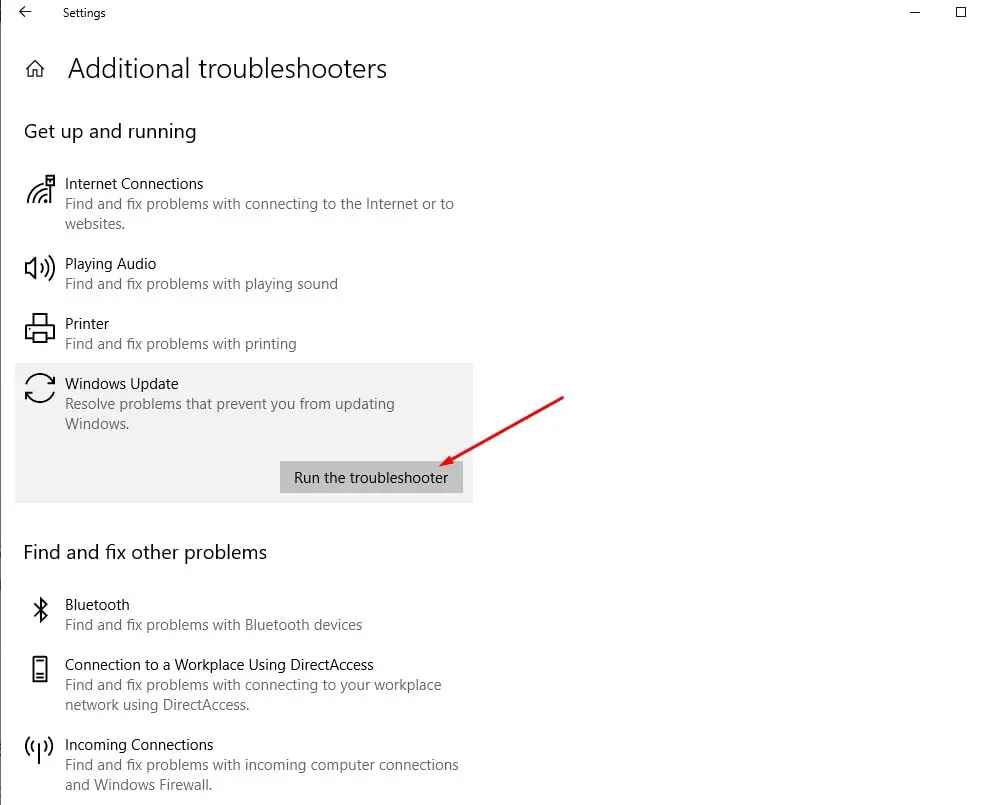
O solucionador de problemas tentará determinar se há um problema que impede o computador de baixar e instalar o Windows Update.
Na maioria dos casos, o solucionador de problemas informará que há atualizações a serem instaladas.Clique em "Aplicar esta correção" e permita que o solucionador de problemas os instale.Em outros casos, você precisará seguir as instruções na tela para corrigir a atualização.
E, se algum problema for encontrado, o solucionador de problemas de atualização tentará resolver o problema sozinho.Depois de concluir o processo de solução de problemas, reinicie o Windows e verifique se há atualizações em Configurações -> Atualização e segurança -> Windows Update -> Verificar atualizações.
Redefinir os componentes do Windows Update
Além disso, o próprio banco de dados de atualização do Windows também pode ser danificado por conflitos com novos downloads e atualizações de instalação.Redefina os componentes do Windows Update e force o Windows Update a baixar novos arquivos de atualização dos servidores da Microsoft.
Abra um prompt de comando como administrador e execute o comando abaixo para interromper o Windows Update e seus serviços BITs relacionados.
- Net stop wuauserv
- Bit de parada de rede
Agora navegue até o File Explorer e clique em C: WindowsSoftwareDistributiondownload.
Exclua todos os dados da pasta de download aqui. Para realizar esta operação, pressione Ctrl + atalho do teclado e, em seguida, pressione a tecla Del.
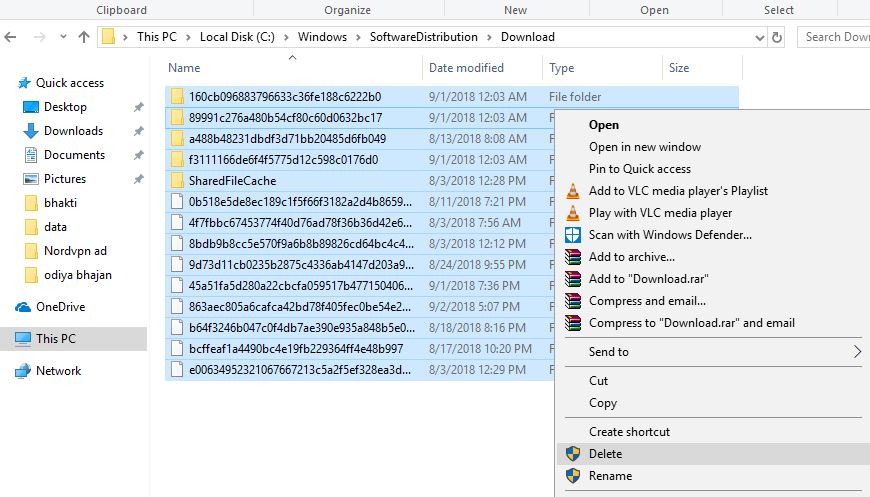
Abra o prompt de comando novamente e execute o comando " net start wuauserv "和 " bits net start "Para reiniciar o serviço Windows Update interrompido anteriormente e o serviço de transferência inteligente em segundo plano.
Vamos abrir Configurações, Atualizações e Segurança novamente e clicar no botão Verificar Atualizações.
Instale o Windows Update manualmente
Se nenhuma das soluções acima resolver o problema, mas o Windows Update ainda não puder ser baixado ou instalado, instale o Windows Update manualmente.
AcessoPágina do histórico de atualizações do Windows 10, Onde você pode observar os logs de todas as atualizações anteriores do Windows que foram lançadas.
Para a última atualização lançada, anote o número KB.
Agora, use o site do Catálogo do Windows Update para pesquisar a atualização especificada pelo número KB que você anotou.Dependendo se o seu computador é de 32 bits = x86 ou 64 bits = x64, baixe a atualização.
Abra o arquivo baixado para instalar a atualização.
Depois de instalar a atualização, você só precisa reiniciar o computador para aplicar as alterações.Além disso, se você encontrar o Windows Update travado durante o processo de atualização, basta usar a ferramenta oficial de criação de mídia para atualizar a versão do Windows 10 2004 sem erros ou problemas.
Tenho certeza de que seu sistema instalou com êxito a atualização mais recente do Windows, desta vez, sem erros ou downloads, e a instalação travou.Mesmo assim, você ainda precisa de ajuda ou enfrenta dificuldades para implementar as soluções acima, sinta-se à vontade para discutir nos comentários abaixo.

![Como consertar a atualização do Windows travada [0% ou 100%]](https://oktechmasters.org/wp-content/uploads/2021/01/3481-windows-update-stuck-downloading-846x530.jpg)
![[Correção] A Microsoft Store não pode baixar aplicativos e jogos](https://oktechmasters.org/wp-content/uploads/2022/03/30606-Fix-Cant-Download-from-Microsoft-Store.jpg)
![[Corrigido] A Microsoft Store não consegue baixar e instalar aplicativos](https://oktechmasters.org/wp-content/uploads/2022/03/30555-Fix-Microsoft-Store-Not-Installing-Apps.jpg)

